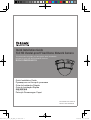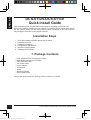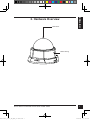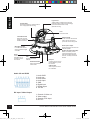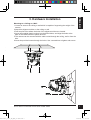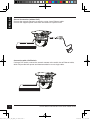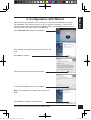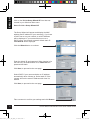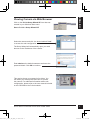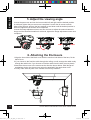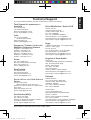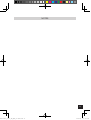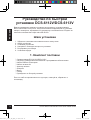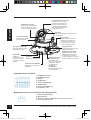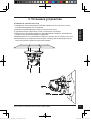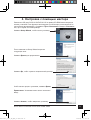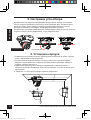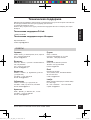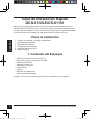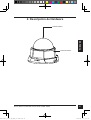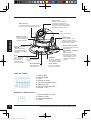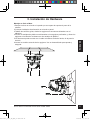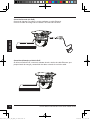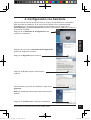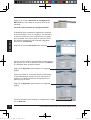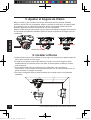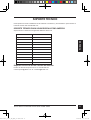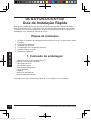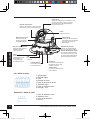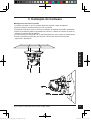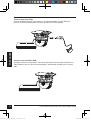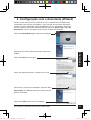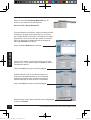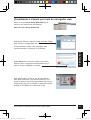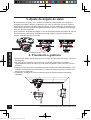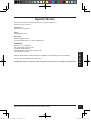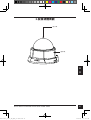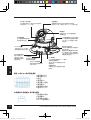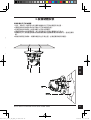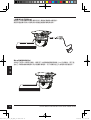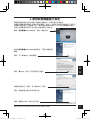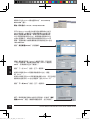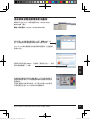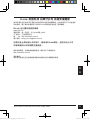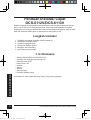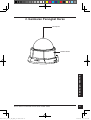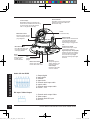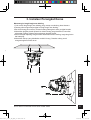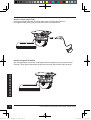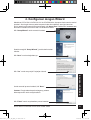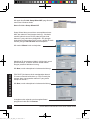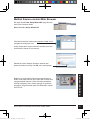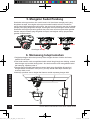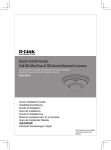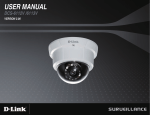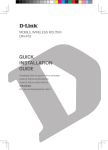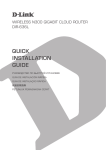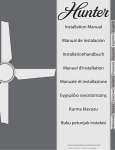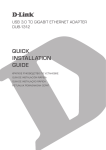Download Quick Installation Guide Full HD Vandal-proof Fixed Dome - D-Link
Transcript
Quick Installation Guide Full HD Vandal-proof Fixed Dome Network Camera This document will guide you through the basic installation process for your new D-Link Network Camera. DCS-6112V/DCS-6113V Quick Installation Guide Руководство по быстрой установке Guía de Instalación Rápida Guia de Instalação Rápida 快速安裝指南 Petunjuk Pemasangan Cepat DCS-6112V_6113V_A1_QIG_v1.01(DI).indd 1 Documentation also available on CD and via the D-Link Website 2012/3/13 下午 04:05:52 ENGLISH DCS-6112V/DCS-6113V Quick Install Guide This installation guide provides basic instructions for installing the DCS-6112V/ DCS-6113V Network Camera on your network. For additional information about how to use the camera, please see the User’s Manual which is available on the CD include in this package or from the D-Link support website. Installation Steps 1. 2. 3. 4. 5. 6. Verify the package contents against the list below. Hardware Overview Hardware Installation Configuration with Wizard Adjust the Viewing Angle Attaching the Enclosure 1. Package Contents DCS-6112V/DCS-6113V Network Camera Manual and Software on CD-ROM CAT5 Ethernet Cable AV / Power cable Power Adapter Screwdriver Screw Alignment Sticker Quick Install Guide If any of the above items are missing, please contact your reseller. 2 DCS-6112V_6113V_A1_QIG_v1.01(DI).indd 2 D-Link DCS-6112V/DCS-6113V Quick Install Guide 2012/3/13 下午 04:05:53 ENGLISH 2. Hardware Overview Dome Cover Plastic housing D-Link DCS-6112V/DCS-6113V Quick Install Guide DCS-6112V_6113V_A1_QIG_v1.01(DI).indd 3 3 2012/3/13 下午 04:05:53 ENGLISH Light sensor Judges lighting conditions and switches from day mode to night mode accordingly (Control IR-LED and ICR on/off) (DCS-6113V only) Infrared LEDs Used to illuminate the camera's field of view at night (DCS-6113V only) Lens Fixed focus lens 3-Axis Mechanism Adjust the camera’s image to achieve the desired orientation Ethernet (PoE) RJ-45 connector for Ethernet which can also be used to power the camera using PoE MicroSD Card Slot Local MicroSD card for storing recorded images and video Reset Press and hold this button for 10 seconds to reset the camera 8 LED Power and network indicator NTSC/PAL Switch Switch for NTSC/PAL video format Audio I/O and DI/DO DC input / Video Output 4 DCS-6112V_6113V_A1_QIG_v1.01(DI).indd 4 1 Audio Input / Output Audio input/output connector for external speaker. Digital Input (DI) /Output (DO) DI/DO connectors provide a physical interface to send and receive digital signals to and from a variety of external devices DC Input Connects to the 12V DC power adapter to power the camera Video Output Video output connector for TV/Monitor 1: Audio GND 2. Audio out 3. Audio GND 4. Audio input 5. GND 6. Digital input 7. Digital output 8. 12V DC 1: Ground of Video out 2: Video output 3: Ground of DC input 4: DC 12V D-Link DCS-6112V/DCS-6113V Quick Install Guide 2012/3/13 下午 04:05:53 Mounting to a Ceiling or a Wall 1.Locate an area on the ceiling or wall which is capable of supporting the weight of the camera. 2.Attach the alignment sticker to the ceiling or wall. 3.Drill two pilot holes where the holes of the alignment sticker are located. 4.Insert the supplied plastic anchors into the drilled holes, and align the holes at the base of the camera with the plastic anchors. 5.The camera can be mounted with the cable routed through the ceiling, wall or from the side. 6.Insert the provided screws through the holes. Use a screwdriver to tighten and secure. ENGLISH 3. Hardware Installation t nnector for utput (DO) ovide o send gnals to external D-Link DCS-6112V/DCS-6113V Quick Install Guide DCS-6112V_6113V_A1_QIG_v1.01(DI).indd 5 5 2012/3/13 下午 04:05:53 ENGLISH General Connection (without PoE) Connect the network camera to a switch or router via an Ethernet cable. Connect the supplied power cable from the camera to a power outlet. Connection with a PoE Switch If using a PoE switch, connect the network camera to the switch via an Ethernet cable, which will provide both power and data transmission over a single cable. 6 DCS-6112V_6113V_A1_QIG_v1.01(DI).indd 6 D-Link DCS-6112V/DCS-6113V Quick Install Guide 2012/3/13 下午 04:05:55 ENGLISH 4. Configuration with Wizard Insert the DCS-6112V/DCS-6113V CD into your computer's CD-ROM drive to begin the installation. If the Autorun function on your computer is disabled, or if the D-Link Launcher fails to start automatically, click Start > Run. Type D:\autorun.exe, where D: represents the drive letter of your CD-ROM drive. Click Setup Wizard to begin the installation. After clicking Setup Wizard, the following window will open. Click Next to continue. Click Yes to accept the License Agreement. To start the installation process, click Next. Note: The installation may take several minutes to finish. Click Finish to complete the installation. D-Link DCS-6112V/DCS-6113V Quick Install Guide DCS-6112V_6113V_A1_QIG_v1.01(DI).indd 7 7 2012/3/13 下午 04:05:55 ENGLISH Click on the D-Link Setup Wizard SE icon that was created in your Windows Start menu. Start > D-Link > Setup Wizard SE The Setup Wizard will appear and display the MAC address and IP address of your camera(s). If you have a DHCP server on your network, a valid IP Address will be displayed. If your network does not use a DHCP server, the network camera's default static IP 192.168.0.20 will be displayed. Click the Wizard button to continue. Enter the Admin ID and password. When logging in for the first time, the default Admin ID is admin with the password left blank. Click Next, to proceed to the next page. Select DHCP if your camera obtains an IP address automatically when it boots up. Select static IP if the camera will use the same IP address each time it is started. Click Next, to proceed to the next page. Take a moment to confirm your settings and click Restart. 8 DCS-6112V_6113V_A1_QIG_v1.01(DI).indd 8 D-Link DCS-6112V/DCS-6113V Quick Install Guide 2012/3/13 下午 04:05:56 Click on the D-Link Setup Wizard SE icon that was created in your Windows Start menu. Start > D-Link > Setup Wizard SE ENGLISH Viewing Camera via Web Browser Select the camera and click the button labeled "Link" to access the web configuration. The Setup Wizard will automatically open your web browser to the IP address of the camera. Enter admin as the default username and leave the password blank. Click OK to continue. This section shows your camera’s live video. You can select your video profile and view or operate the camera. For additional information about web configuration, please refer to the user manual included on the CD-ROM or the D-Link website. D-Link DCS-6112V/DCS-6113V Quick Install Guide DCS-6112V_6113V_A1_QIG_v1.01(DI).indd 9 9 2012/3/13 下午 04:05:57 ENGLISH 5. Adjust the viewing angle Loosen the pan screw and turn the lens module left and right until the desired position is achieved; tighten the pan screw once completed. Loosen the tilt screws on both sides of the camera, and turn the lens module up and down until the desired position is achieved; tighten the tilt screws once completed. Loosen the image adjustment screw and turn the lens to adjust the network camera’s image until the desired orientation is achieved, tighten the image adjustment screw once completed. Loosen Tighten Pan 350° Rotate 350° Tilt 85° 6. Attaching the Enclosure 1.Align the inner side of the black cover with the notch on both sides of the lens, fix the black Cover. 2.If you choose to the feed the cable through the ceiling or wall, arrange the cable neatly through the cable hole. If you choose to feed the cable from the side, remove plate A. 3.Attach the dome cover to the camera as the direction shown below. With idiot-proof mechanism design, the dome cover cannot be attached if the angle does not fit. 4.Finally, make sure all parts of the camera are securely installed. A 10 DCS-6112V_6113V_A1_QIG_v1.01(DI).indd 10 D-Link DCS-6112V/DCS-6113V Quick Install Guide 2012/3/13 下午 04:05:58 Tech Support for customers in Australia: Tel: 1300-766-868 24/7 Technical Support Web: http://www.dlink.com.au E-mail: [email protected] India: Tel: +91-22-27626600 Toll Free 1800-22-8998 Web: www.dlink.co.in E-Mail: [email protected] Singapore, Thailand, Indonesia, Malaysia, Philippines, Vietnam: Singapore - www.dlink.com.sg Thailand - www.dlink.co.th Indonesia - www.dlink.co.id Malaysia - www.dlink.com.my Philippines - www.dlink.com.ph Vietnam - www.dlink.com.vn Korea: Tel : +82-2-2028-1810 Monday to Friday 9:00am to 6:00pm Web : http://d-link.co.kr E-mail : [email protected] New Zealand: Tel: 0800-900-900 24/7 Technical Support Web: http://www.dlink.co.nz E-mail: [email protected] South Africa and Sub Sahara Region: Tel: +27 12 661 2025 08600 DLINK (for South Africa only) Monday to Friday 8:30am to 9:00pm South Africa Time Web: http://www.d-link.co.za E-mail: [email protected] Saudi Arabia (KSA): Tel: +966 01 217 0008 Fax: +966 01 217 0009 Saturday to Wednesday 9.30AM to 6.30PM Thursdays 9.30AM to 2.00 PM E-mail: [email protected] D-Link Middle East - Dubai, U.A.E. Plot No. S31102, Jebel Ali Free Zone South, P.O.Box 18224, Dubai, U.A.E. Tel: +971-4-8809022 Fax: +971-4-8809066 / 8809069 Technical Support: +971-4-8809033 General Inquiries: [email protected] Tech Support: [email protected] Egypt 1, Makram Ebeid Street - City Lights Building Nasrcity - Cairo, Egypt Floor 6, office C2 Tel.: +2 02 26718375 - +2 02 26717280 Technical Support: +2 02 26738470 General Inquiries: [email protected] Tech Support: [email protected] Kingdom of Saudi Arabia Office # 84 , Al Khaleej Building ( Mujamathu Al-Khaleej) Opp. King Fahd Road, Olaya Riyadh - Saudi Arabia Tel: +966 1 217 0008 Technical Support: +966 1 2170009 / +966 2 6522951 General Inquiries: [email protected] Tech Support: [email protected] Pakistan Islamabad Office: 61-A, Jinnah Avenue, Blue Area, Suite # 11, EBC, Saudi Pak Tower, Islamabad - Pakistan Tel.: +92-51-2800397, 2800398 Fax: +92-51-2800399 Karachi Office: D-147/1, KDA Scheme # 1, Opposite Mudassir Park, Karsaz Road, Karachi – Pakistan Phone: +92-21-34548158, 34326649 Fax: +92-21-4375727 Technical Support: +92-21-34548310, 34305069 General Inquiries: [email protected] Tech Support: [email protected] D-Link DCS-6112V/DCS-6113V Quick Install Guide DCS-6112V_6113V_A1_QIG_v1.01(DI).indd 11 ENGLISH Technical Support You can find software updates and user documentation on the D-Link website. 11 2012/3/13 下午 04:05:59 ENGLISH Technical Support Iran Unit 5, 5th Floor, No. 20, 17th Alley , Bokharest St. , Argentine Sq. , Tehran IRAN Postal Code : 1513833817 Tel: +98-21-88880918,19 +98-21-88706653,54 General Inquiries: [email protected] Tech Support: [email protected] 073-796-2797 Morocco M.I.T.C Route de Nouaceur angle RS et CT 1029 Bureau N° 312 ET 337 Casablanca , Maroc Phone : +212 663 72 73 24 Email: [email protected] Lebanon RMA center Dbayeh/Lebanon PO Box:901589 Tel: +961 4 54 49 71 Ext:14 Fax: +961 4 54 49 71 Ext:12 Email: [email protected] Bahrain Technical Support: +973 1 3332904 Kuwait: Technical Support: + 965 22453939 / +965 22453949 Türkiye Merkez İrtibat Ofisi Ayazağa Maslak yolu Erdebil Cevahir İş Merkezi No: 5/A Ayazağa / Maslak İstanbul Tel: +90 212 2895659 Ücretsiz Müşteri Destek Hattı: 0 800 211 00 65 Web:www.dlink.com.tr Teknik Destek: [email protected] 12 DCS-6112V_6113V_A1_QIG_v1.01(DI).indd 12 D-Link DCS-6112V/DCS-6113V Quick Install Guide 2012/3/13 下午 04:05:59 DCS-6112V_6113V_A1_QIG_v1.01(DI).indd 13 NOTES 13 2012/3/13 下午 04:05:59 PYCCКИЙ Руководство по быстрой установке DCS-6112V/DCS-6113V Данное руководство содержит основные инструкции по установке камеры DCS-6112V/DCS-6113V в сети. За дополнительной информацией об установке камеры, пожалуйста, обращайтесь к руководству пользователя на CD диске из комплекта поставки или через web-сайт D-Link. Шаги установки 1. 2. 3. 4. 5. 6. Убедитесь в наличии всех компонентов по списку ниже. Обзор устройства Установка устройства Настройка с помощью мастера по установке Регулировка угла обзора Установка корпуса 1. Комплект поставки Сетевая камера DCS-6112V/DCS-6113V CD-диск с руководством пользователя и программным обеспечением Кабель Ethernet 5 категории Кабель питания AV Адаптер питания Отвертка Винты Стикер Руководство по быстрой установке Если что-либо из перечисленного отсутствует, пожалуйста, обратитесь к поставщику. 14 DCS-6112V_6113V_A1_QIG_v1.01(DI).indd 14 D-Link DCS-6112V/DCS-6113V Quick Install Guide 2012/3/13 下午 04:05:59 2. Обзор устройства Крышка корпуса PYCCКИЙ Пластиковый кожух D-Link DCS-6112V/DCS-6113V Quick Install Guide DCS-6112V_6113V_A1_QIG_v1.01(DI).indd 15 15 2012/3/13 下午 04:05:59 PYCCКИЙ Светочувствительный датчик В зависимости от условий освещения переключается в ночной или дневной режим (управление ИК-датчиком и включение/отключение ICR) (только DCS-6113V) Инфракрасные диоды Используется для освещения области камеры для ночного обзора (только DCS-6113V) Объектив Объектив с фиксированным фокусным расстоянием 3-х осевой механизм Позволяет регулировать положение камеры Ethernet (PoE) Разъем RJ-45 для Ethernetсоединения, который может также использоваться для питания камеры с помощью Power over Ethernet (PoE) Слот для карты MicroSD Карта MicroSD для записи изображений и видео 8 Кнопка Reset Нажмите и удерживайте кнопку в течение 10 секунд для сброса настроек камеры Индикатор Индикатор питания и сети Переключатель NTSC/PAL Пореключатель форматов NTSC/PAL Аудиоразъемы I/O и DI/DO 1 Входной разъем для постоянного тока Для подключения к адаптеру питания 12 В постоянного тока для питания камеры Выходной видеоразъем Выходной видеоразъем для ТВ/монитора Аудиоразъем I/O Аудиоразъем input/output для внешних динамиков Цифровой разъем DI/DO Цифровые разъемы DI/DO обеспечивают физический интерфейс для отправки и приема цифровых сигналов из различных внешних устройств. 1: Цифровой выход 2: Цифровой вход 3: Земля 4: Аудиовход 5: Земля аудиовхода 6: Аудиовыход 7: Земля аудиовыхода 8: Питание + 12В Входной разъем для постоянного тока / Выдеовыход 1: Земля видеовыхода 2: Видеовыход 3: Земля входного разъема для постоянного тока 4: Постоянный ток 12В 16 DCS-6112V_6113V_A1_QIG_v1.01(DI).indd 16 D-Link DCS-6112V/DCS-6113V Quick Install Guide 2012/3/13 下午 04:05:59 3. Установка устройства PYCCКИЙ Установка на потолок или стену 1.Определите местонахождение установки камеры на потолке или на стене, способной выдержать вес устройства. 2.Наклейте выравнивающий стикер на потолок или стену. 3.Просверлите два отверстия в точках, отмеченных на стикере. 4.Разместите пластиковые дюбели в просверленные отверстия, и выровняйте отверстия на основании камеры с дюбелями. 5.Камера может быть установлена с кабелем, протянутом по потолку или стене. 6.Вставьте винты в отверстия. Используйте отвертку для затяжки двух винтов, чтобы обеспечить надежное крепление камеры. output для DI/DO DI/DO ческий равки и игналов из устройств. D-Link DCS-6112V/DCS-6113V Quick Install Guide DCS-6112V_6113V_A1_QIG_v1.01(DI).indd 17 17 2012/3/13 下午 04:05:59 PYCCКИЙ Основное соединение (без PoE) Подключите сетевую камеру к коммутатору или маршрутизатору через Ethernet кабель. Подключите кабель питания из комплекта поставки от камеры к настенной розетке. Подключение к коммутатору PoE Если используется коммутатор PoE, то подключите камеру к коммутатору с помощью кабеля Ethernet, который обеспечивает питание и передачу данных по одному кабелю. 18 DCS-6112V_6113V_A1_QIG_v1.01(DI).indd 18 D-Link DCS-6112V/DCS-6113V Quick Install Guide 2012/3/13 下午 04:06:01 4. Настройка с помощью мастера Разместите CD-диск DCS-6112V/DCS-6113V в привод CD-ROM компьютера для начала установки. Если функция автозагрузки на компьютере отключена или не запустилась автоматически, то нажмите Пуск > Выполнить. Введите D:\autorun. exe, где D: буква CD-ROM привода. PYCCКИЙ Нажмите Setup Wizard, чтобы начать установку. После нажатия на Setup Wizard откроется следующее окно. Нажмите Далее для продолжения. Нажмите Да, чтобы принять лицензионный договор. Чтобы начать процесс установки, нажмите Далее. Примечание: Установка может занять несколько минут. Нажмите Финиш, чтобы завершить установку. D-Link DCS-6112V/DCS-6113V Quick Install Guide DCS-6112V_6113V_A1_QIG_v1.01(DI).indd 19 19 2012/3/13 下午 04:06:02 Нажмите иконку утилиты установки D-Link Setup Wizard SE в стартовом меню Windows. PYCCКИЙ Пуск > D-Link > Setup Wizard SE Мастер установки отображает МАС-адрес и IP-адрес камер(-ы). Если в сети присутствует DHCP-сервер, отобразится корректный IP-адрес. Если в сети не используется DHCP-сервер, отобразится статический IP-адрес камеры по умолчанию 192.168.0.20. Нажмите кнопку Wizard, чтобы продолжить. Введите ID администратора и пароль. Если регистрация выполняется впервые, ID администратора по умолчанию admin, поле пароля остается незаполненным. Нажмите Далее для перехода на следующую страницу. Выберите DHCP, если при загрузке камеры IP-адрес назначается автоматически. Выберите статический IP-адрес, если камера при каждом запуске использует один и тот же IP-адрес. Нажмите Далее для перехода на следующую страницу. Подождите некоторое время для подтверждения настроек и нажмите Restart. 20 DCS-6112V_6113V_A1_QIG_v1.01(DI).indd 20 D-Link DCS-6112V/DCS-6113V Quick Install Guide 2012/3/13 下午 04:06:02 Просмотр камеры через web-браузер Нажмите иконку утилиты установки D-Link Setup Wizard SE в стартовом меню Windows. Пуск > D-Link > Setup Wizard SE PYCCКИЙ Выберите камеру и нажмите кнопку "Link" (Соединение) для доступа к web-настройкам. Мастер установки автоматически открывает Web-браузер c IP-адресом камеры. Введите admin в качестве имени пользователя по умолчанию и оставьте поле пароля незаполненным. Нажмите OK, чтобы продолжить. В данном разделе доступен просмотр изображений с камеры в реальном времени. Можно выбрать профиль видео для просмотра или управления камерой. Для получения дополнительной информации о web-настройках, пожалуйста, обратитесь к руководству пользователя, входящему в комплект поставки, или на сайт технической поддержки D-Link. D-Link DCS-6112V/DCS-6113V Quick Install Guide DCS-6112V_6113V_A1_QIG_v1.01(DI).indd 21 21 2012/3/13 下午 04:06:03 PYCCКИЙ 5. Настройка угла обзора Ослабьте винт на модуле и поворачивайте модуль линзы налево или направо, пока не получите желаемого результата; затем закрепите винт. Ослабьте винты наклона с обеих сторон камеры, поверните камеру вверх или вниз, пока не достигнете желаемого положения; затем закрепите винты наклона. Ослабьте винт настройки изображения и поворачивайте линзу до тех пор, пока не получите четкое и ясное изображение, затем закрепите винт. Ослабить Угол вращения 350° Закрепить Угол поворота 350° Угол наклона 85° 6. Установка корпуса 1.Совместите внутреннюю сторону черной крышки с насечкой на обоих сторонах линзы, зафиксируйте черную крышку. 2.Если вы решили провести кабель по потолку или стене, протяните кабель аккуратно через кабельные отверстия. Если вы решили проводить кабель со стороны, удалите пластину А. 3.Прикрепите крышку купола к камере в направлении, показанном ниже. С помощью защитного механизма, если угол не подходит, то купол не может быть присоединен. 4. Убедитесь, что все детали камеры надежно закреплены. A 22 DCS-6112V_6113V_A1_QIG_v1.01(DI).indd 22 D-Link DCS-6112V/DCS-6113V Quick Install Guide 2012/3/13 下午 04:06:04 Техническая поддержка Техническая поддержка D-Link: +7(495) 744-00-99 Техническая поддержка через Интернет PYCCКИЙ Обновления программного обеспечения и документация доступны на Интернет-сайте D-Link. D-Link предоставляет бесплатную поддержку для клиентов в течение гарантийного срока. Клиенты могут обратиться в группу технической поддержки D-Link по телефону или через Интернет. http://www.dlink.ru e-mail: [email protected] Офисы Украина, Грузия Беларусь Lietuva 04080 г. Киев , ул. Межигорская, 87-А, офис 18 Тел.: +38 (044) 545-64-40 E-mail: [email protected] 220114, г. Минск, проспект Независимости, 169 , БЦ "XXI Век" Тел.: +375(17) 218-13-65 E-mail: [email protected] Казахстан, 050008, г. Алматы, ул. Курмангазы, дом 143 (уг. Муканова) Тел./факс: +7 727 378-55-90 E-mail: [email protected] Узбекистан 100015, г.Ташкент, ул. Нукусская, 89 Тел./Факс: +998 (71) 120-3770, 150-2646 E-mail: [email protected] 0162, г. Тбилиси, проспект Чавчавадзе 74, 10 этаж Тел./Факс: + 995 (32) 244-563 09120, Vilnius, Žirmūnų 139-303 Tel./faks. +370 (5) 236-3629 E-mail: [email protected] Eesti Peterburi tee 46-205 11415, Tallinn, Eesti , Susi Bürookeskus tel +372 613 9771 e-mail: [email protected] Latvija Mazā nometņu 45/53 (ieeja no Nāras ielas) LV-1002, Rīga tel.: +371 6 7618703 +371 6 7618703 e-pasts: [email protected] Армения 0038, г. Ереван, ул. Абеляна, 6/1, 4 этаж Тел./Факс: + 374 (10) 398-667 E-mail: [email protected] D-Link DCS-6112V/DCS-6113V Quick Install Guide DCS-6112V_6113V_A1_QIG_v1.01(DI).indd 23 23 2012/3/13 下午 04:06:05 Guía de Instalación Rápida DCS-6112V/DCS-6113V Esta guía de instalación proporciona instrucciones básicas para la instalación de la cámara DCS-6112V/DCS-6113V en su red. Para obtener información adicional acerca de cómo utilizar la cámara, consulte el Manual del Usuario que se encuentra disponible en el CD incluido en este paquete o desde el sitio web de soporte de D-Link. ESPAÑOL Pasos de Instalación 1. 2. 3. 4. 5. 6. Verificar el contenido con la lista a continuación. Descripción de Hardware Instalación de Hardware Configuración con Asistente Ajustar el Ángulo de Visión Instalar el Domo 1. Contenido del Empaque Cámara de Red DCS-6112V/DCS-6113V Manual de Usuario y Software en CD-ROM Cable Ethernet CAT 5 Cable de Energía y AV Adaptador de Energía Destornillador Tornillos Adhesivo de Alineamiento Guía de Instalación Rápida Si alguno de los ítems no se encuentra, por favor contáctese con su vendedor. 24 DCS-6112V_6113V_A1_QIG_v1.01(DI).indd 24 D-Link DCS-6112V/DCS-6113V Quick Install Guide 2012/3/13 下午 04:06:05 2. Descripción de Hardware Cubierta de Domo D-Link DCS-6112V/DCS-6113V Quick Install Guide DCS-6112V_6113V_A1_QIG_v1.01(DI).indd 25 ESPAÑOL Protección Plástica 25 2012/3/13 下午 04:06:05 Sensor de Luz Mide las condiciones de luz y cambia de modo día a noche automáticamente según el estado (Control de LED-IR e ICR apagado/ encendido) (Solo DCS-6113V) LEDs Infrarrojos Los LEDs IR iluminan el campo de visión de la cámara en la noche (Solo DCS-6113V) ESPAÑOL Lente Lente con enfoque fijo Mecanismo 3-Axis Ajusta la imagen de la cámara para lograr la orientación deseada Ethernet (PoE) Conector RJ-45 es para Ethernet y también puede ser utilizado para energizar la cámara a través de PoE Ranura para Tarjeta MicroSD Tarjeta MicroSD local para almacenamiento de imágenes grabadas y de vídeo Reset Pulse y mantenga presionado este botón durante 10 segundos para reiniciar la cámara 8 LED Indicador de energía y de red Switch NTSC/PAL Cambia el formato de video NTSC/PAL Audio I/O y DI/DO Entrada DC / Salida de Vídeo 26 DCS-6112V_6113V_A1_QIG_v1.01(DI).indd 26 1 Entrada DC Se conecta al adaptador de corriente de 12V DC para energizar la cámara Salida de Vídeo Conector de salida de vídeo para TV/Monitor Entrada / Salida de Audio Entrada/Salida de audio para altavoz externo. Entrada Digital (DI) /Salida (DO) Conectores DI/DO proporcionan una interfaz física para enviar y recibir señales digitales y de una variedad de dispositivos externos. 1: Salida Digital 2: Entrada Digital 3: Tierra 4: Entrada de Audio 5: Tierra de entrada de audio 6: Salida de Audio 7: Tierra de salida de audio 8: Energía + 12 V 1: Tierra de salida de vídeo 2: Salida de vídeo 3: Tierra de entrada DC 4: 12VDC D-Link DCS-6112V/DCS-6113V Quick Install Guide 2012/3/13 下午 04:06:05 3. Instalación de Hardware D-Link DCS-6112V/DCS-6113V Quick Install Guide DCS-6112V_6113V_A1_QIG_v1.01(DI).indd 27 ESPAÑOL Montaje en Cielo o Muro 1.Busque un área en el techo o la pared que sea capaz de soportar el peso de la cámara. 2.Coloque el adhesivo de alineación en el techo o pared. 3.Taladre dos orificios guías, donde los agujeros se encuentren alineados con el adhesivo. 4.Inserte los anclajes de plástico suministrados en los agujeros perforados, y alinee los agujeros en la base de la cámara con los anclajes de plástico. 5.La cámara se puede montar con el cable colocado a través del techo, de la pared o de lado. 6.Inserte los tornillos a través de los agujeros. Use un destornillador para apretar y asegurar. 27 2012/3/13 下午 04:06:05 ESPAÑOL Conexión General (sin PoE) Conecte la cámara a su switch o router mediante un cable Ethernet. Conecte el cable de energía de la cámara a una toma de corriente. Conexión utilizando un Switch PoE Si utiliza un Switch PoE, conecte la cámara de red a través de cable Ethernet, que proporcionará la energía y transmisión de datos a través de un único cable. 28 DCS-6112V_6113V_A1_QIG_v1.01(DI).indd 28 D-Link DCS-6112V/DCS-6113V Quick Install Guide 2012/3/13 下午 04:06:07 4. Configuración con Asistente Inserte el CD de DCS-6112V/DCS-6113V en el lector de CD-ROM de su computador para comenzar la instalación. Si la función Auto-Ejecutar en su computador está deshabilitada, o si al ejecutar el Programa de D-Link falla al iniciar, haga clic en Inicio>Ejecutar y escriba D:\autorun.exe, donde D: representa la letra de la unidad de su lector de CD-ROM. Haga clic en el Asistente de Configuración para comenzar la instalación. ESPAÑOL Después de hacer clic en Asistente de Configuración, aparecerá la siguiente ventana. Haga clic en Siguiente para continuar. Haga clic en Sí para aceptar el Acuerdo de Licencia. Para comenzar el proceso de instalación, haga clic en Siguiente. Nota: La instalación podría tomar varios minutos para finalizar. Haga clic en Finalizar para completar la instalación. D-Link DCS-6112V/DCS-6113V Quick Install Guide DCS-6112V_6113V_A1_QIG_v1.01(DI).indd 29 29 2012/3/13 下午 04:06:07 Haga clic en el icono Asistente de Configuración SE D-Link que fue creado en su menú de Inicio de Windows. ESPAÑOL Inicio>D-Link> Asistente de Configuración SE El Asistente para la Instalación aparecerá y mostrará la dirección MAC e IP de su cámara(s). Si usted tiene un servidor DHCP en la red, una Dirección IP válida será mostrada. Si la red no utiliza un servidor DHCP, por defecto la cámara de red mostrará la siguiente dirección IP 192.168.0.20. Haga clic en el botón Asistente para continuar. Ingrese el ID de Admin y la contraseña. Cuando ingresa por primera vez, el ID de Admin por defecto es admin y la contraseña debe quedar en blanco. Haga clic en Siguiente, para avanzar a la siguiente página. Seleccione DHCP si su cámara obtiene una dirección IP automáticamente cuando se inicia. Seleccione IP estática si la cámara utilizará la misma dirección IP cada vez que se inicie. Haga clic en Siguiente, para avanzar a la siguiente página. Tome un momento para confirmar la configuración y haga clic en Reiniciar. 30 DCS-6112V_6113V_A1_QIG_v1.01(DI).indd 30 D-Link DCS-6112V/DCS-6113V Quick Install Guide 2012/3/13 下午 04:06:08 Ver Cámara vía Navegador Web Haga clic en el icono Asistente de Configuración SE D-Link que fue creado en su menú de Inicio de Windows. Inicio>D-Link>Asistente de Configuración SE El Asistente de Configuración automáticamente abrirá su navegador web en la dirección IP de la cámara. ESPAÑOL Seleccione la cámara y haga clic en el botón etiquetado como “Link” para acceder a la configuración web. Ingrese admin como nombre de usuario por defecto y la contraseña dejar en blanco. Haga clic en OK para continuar. En esta sección la cámara muestra vídeo en vivo. Se puede seleccionar el perfil de video y ver o manejar la cámara. Para obtener información adicional acerca de la configuración web, por favor consulte el manual de usuario incluido en el CD-ROM o en el sitio web de D-Link. D-Link DCS-6112V/DCS-6113V Quick Install Guide DCS-6112V_6113V_A1_QIG_v1.01(DI).indd 31 31 2012/3/13 下午 04:06:09 5. Ajustar el Ángulo de Visión ESPAÑOL Afloje el tornillo y gire el módulo del lente a la derecha hasta la posición deseada, apriete el tornillo una vez completado. Afloje los tornillos de inclinación en ambos lados de la cámara y gire el módulo del lente hacia arriba y hacia abajo hasta la posición deseada, apriete los tornillos de inclinación una vez completado. Afloje el tornillo de ajuste de imagen y gire el objetivo de ajustar la imagen de la cámara de red, hasta la orientación deseada, apriete el tornillo de ajuste de la imagen una vez completado. Aflojar Apretar Girar 350 ° Panorámica 350° Inclinación de 85° 6. Instalar el Domo 1.Alinee el lado interior de la cubierta de color negro con la muesca en ambos lados del lente, fije la cubierta de color negro. 2.Si opta por la energía a través del cable por el techo o la pared, arregle el cable cuidadosamente a través del orificio del cable. Si decide pasar el cable por el lado, retire la placa A. 3.Fije la cubierta del domo a la cámara como la dirección que se muestra a continuación. Con un diseño de mecanismos de fácil uso, la cubierta del domo no se puede conectar si el ángulo no encaja. 4.Por último, asegúrese de que todas las partes de la cámara estén correctamente instaladas. A 32 DCS-6112V_6113V_A1_QIG_v1.01(DI).indd 32 D-Link DCS-6112V/DCS-6113V Quick Install Guide 2012/3/13 下午 04:06:11 SOPORTE TÉCNICO Usted puede encontrar actualizaciones de softwares o firmwares y documentación para usuarios a través de nuestro sitio www.dlinkla.com SOPORTE TÉCNICO PARA USUARIOS EN LATINO AMERICA Soporte técnico a través de los siguientes teléfonos de D-Link NUMERO Argentina 0800 - 12235465 Chile 800 260200 Colombia 01800 - 9525465 Costa Rica 0800 - 0521478 Ecuador 1800 - 035465 El Salvador 800 - 6335 Guatemala 1800 - 8350255 México 01800 - 1233201 Panamá 011 008000525465 Perú 0800 - 00968 Venezuela 0800 - 1005767 ESPAÑOL PAIS Soporte Técnico de D-Link a través de Internet Horario de atención Soporte Técnico en www.dlinkla.com e-mail: [email protected] & [email protected] D-Link DCS-6112V/DCS-6113V Quick Install Guide DCS-6112V_6113V_A1_QIG_v1.01(DI).indd 33 33 2012/3/13 下午 04:06:11 DCS-6112V/DCS-6113V Guia de Instalação Rápida Esse guia de instalação fornece instruções básicas para instalar a Câmera de Rede DCS-6112V/DCS-6113V na sua rede. Para informações adicionais sobre como utilizar a câmera, favor consultar o Manual do Usuário, que está disponível no CD incluído na embalagem, ou o website de suporte da D-Link. PORTUGUÊS Etapas da instalação 1. Verifique o conteúdo da embalagem para certificar-se de que os itens abaixo estão incluídos. 2. Visão geral do hardware 3. Instalação do hardware 4. Configuração com o Assistente (Wizard) 5. Ajuste do ângulo de visão 6. Prendendo o gabinete 1. Conteúdo da embalagem Câmera de rede DCS-6112V/DCS-6113V Manual e software em CD-ROM Cabo Ethernet CAT5 Cabo AV/de energia Adaptador de alimentação Chave de fenda Parafuso Adesivo de alinhamento Guia de Instalação Rápida Se qualquer dos itens acima estiver faltando, favor contatar o seu revendedor. 34 DCS-6112V_6113V_A1_QIG_v1.01(DI).indd 34 D-Link DCS-6112V/DCS-6113V Quick Install Guide 2012/3/13 下午 04:06:11 2. Visão geral do hardware Tampa do domo D-Link DCS-6112V/DCS-6113V Quick Install Guide DCS-6112V_6113V_A1_QIG_v1.01(DI).indd 35 PORTUGUÊS Carcaça de plástico 35 2012/3/13 下午 04:06:11 Sensor de luz Analisa as condições de luminosidade e muda do modo diurno para o noturno de acordo (Control IR-LED e ICR ligado/desligado) (somente DCS-6113V) LEDs de infravermelho Utilizados para iluminar o campo de visão da câmera à noite (somente DCS-6113V) Lentes Lentes de foco fixo Ethernet (PoE) Conector RJ-45 para Ethernet, que também pode ser utilizado para alimentar a câmera utilizando PoE Mecanismo de 3 eixos Ajusta a imagem da câmera para obter a orientação desejada PORTUGUÊS Slot para Cartão MicroSD Cartão MicroSD local para armazenar imagens e vídeos gravados Reset Pressione e mantenha esse botão pressionado por 10 segundos para reinicializar a câmera 8 LED Indicador de energia e de rede Chave NTSC/PAL Comuta para o formato de vídeo NTSC/PAL I/O e DI/DO de áudio Entrada DC / Saída de vídeo 36 DCS-6112V_6113V_A1_QIG_v1.01(DI).indd 36 1 Entrada/saída de áudio Conector de entrada/saída de áudio para alto-falante externo Entrada (DI)/Saída (DO) digital Os conectores DI/DO fornecem uma interface física para enviar e receber sinais digitais de/para diversos dispositivos externos Entrada DC Conecta-se ao adaptador de alimentação 12V DC para energizar a câmera Saída de vídeo Conector de saída de vídeo para TV/Monitor 1: Saída digital 2: Entrada digital 3: Terra 4: Entrada de áudio 5: Terra da entrada de áudio 6: Saída de áudio 7: Terra da saída de áudio 8: Energia + 12V 1: Terra da saída de vídeo 2: Saída de vídeo 3: Terra da entrada DC 4: DC 12V D-Link DCS-6112V/DCS-6113V Quick Install Guide 2012/3/13 下午 04:06:11 3. Instalação do hardware Montagem em um teto ou parede 1.Localize uma área no teto ou parede capaz de suportar o peso da câmera. 2.Prenda o adesivo de alinhamento no teto ou parede. 3.Faça dois furos piloto onde os orifícios do adesivo de alinhamento estão localizados. 4.Insira as buchas de plástico fornecidas nos orifícios, e alinhe os orifícios na base da câmera com as buchas de plástico. 5.A câmera pode ser montada com o cabo passando pelo teto, parede ou lateralmente. 6.Insira os parafusos fornecidos nos orifícios. Utilize uma chave de fenda para apertá-los e prendê-los. PORTUGUÊS D-Link DCS-6112V/DCS-6113V Quick Install Guide DCS-6112V_6113V_A1_QIG_v1.01(DI).indd 37 37 2012/3/13 下午 04:06:11 PORTUGUÊS Conexão geral (sem PoE) Conecte a câmera de rede a um switch ou roteador utilizando um cabo Ethernet. Conecte o cabo de alimentação fornecido da câmera em uma tomada. Conexão com um Switch PoE Se estiver usando um switch PoE, conecte a câmera de rede ao switch utilizando um cabo Ethernet, que vai fornecer a alimentação e transmissão de dados em um único cabo. 38 DCS-6112V_6113V_A1_QIG_v1.01(DI).indd 38 D-Link DCS-6112V/DCS-6113V Quick Install Guide 2012/3/13 下午 04:06:13 4. Configuração com o Assistente (Wizard) Insira o CD da câmera DCS-6112V/DCS-6113V na unidade de CD-ROM do seu computador para começar a instalação. Caso a função de execução automática (Autorun) no seu computador estiver desabilitada, ou se o Inicializador da D-Link (D-Link Launcher) não iniciar automaticamente, clique em Start > Run. Digite D:\ autorun.exe, onde D: representa a letra da sua unidade de CD-ROM. Clique em Setup Wizard para começar a instalação. Clique em Next para continuar. PORTUGUÊS Após clicar em Setup Wizard, a janela a seguir será exibida. Clique em Yes para aceitar o Contrato de Licença. Para iniciar o processo de instalação, clique em Next. Observação: A instalação pode levar vários minutos para ser concluída. Clique em Finish para concluir a instalação. D-Link DCS-6112V/DCS-6113V Quick Install Guide DCS-6112V_6113V_A1_QIG_v1.01(DI).indd 39 39 2012/3/13 下午 04:06:14 Clique no ícone D-Link Setup Wizard SE que foi criado no seu menu Iniciar do Windows. Start > D-Link > Setup Wizard SE O Setup Wizard será exibido e exibirá o Endereço MAC e Endereço IP da(s) sua(s) câmera(s). Se você tiver um servidor DHCP na sua rede, um Endereço IP válido será exibido. Caso a sua rede não utilizar um servidor DHCP, o endereço IP estático default da câmera de rede 192.168.0.20 será exibido. PORTUGUÊS Clique no botão Wizard para continuar. Insira o ID do Admin e senha. Ao efetuar o login pela primeira vez, o ID do Admin default é admin e a senha é deixada em branco. Clique em Next para ir para a próxima página. Selecione DHCP caso a sua câmera obtiver um endereço IP automaticamente ao ser inicializada. Selecione IP estático caso a câmera for utilizar o mesmo endereço IP cada vez que é inicializada. Clique em Next para ir para a próxima página. Reserve algum tempo para confirmar suas configurações e clique em Restart. 40 DCS-6112V_6113V_A1_QIG_v1.01(DI).indd 40 D-Link DCS-6112V/DCS-6113V Quick Install Guide 2012/3/13 下午 04:06:14 Visualizando a câmera por meio do navegador web Clique no ícone D-Link Setup Wizard SE que foi criado no seu menu Iniciar do Windows. Start > D-Link > Setup Wizard SE Selecione a câmera e clique no botão intitulado "Link" para acessar a configuração web. O Setup Wizard vai abrir o seu navegador web automaticamente no endereço IP da câmera. PORTUGUÊS Digite admin como nome de usuário (username) default e deixe o campo de senha (password) em branco. Clique em OK para continuar. Essa seção exibe o vídeo ao vivo da sua câmera. Você pode selecionar o seu perfil de vídeo e ver ou operar a câmera. Para informações adicionais sobre a configuração web, favor consultar o manual do usuário incluído no CD-ROM ou o website da D-Link. D-Link DCS-6112V/DCS-6113V Quick Install Guide DCS-6112V_6113V_A1_QIG_v1.01(DI).indd 41 41 2012/3/13 下午 04:06:15 5. Ajuste do ângulo de visão Solte o parafuso de giro e vire o módulo de lentes para a direita até que a posição 1. desejada seja obtida; aperte o parafuso de giro uma vez que tiver concluído. Solte os parafusos de inclinação nos dois lados da câmera, e vire o módulo de lentes para cima e para baixo até que a posição desejada seja obtida; aperte os parafusos de inclinação uma vez que tiver concluído. Solte o parafuso de ajuste da imagem e vire as lentes para ajustar a imagem da câmera de rede até que a orientação desejada seja obtida. Aperte o parafuso de ajuste da imagem uma vez que tiver concluído. Soltar Apertar Giro de 350° PORTUGUÊS Giro de 350° Inclinação de 85° 6. Prendendo o gabinete 1.Alinhe o lado interno da tampa preta com a fenda nos dois lados das lentes. Prenda a Tampa preta. 2.Se você optar por passar o cabo pelo teto ou parede, disponha-o de maneira organizada pelo orifício do cabo. Se você optar por passar o cabo pelo lado, remova a placa A. 3.Prenda a tampa do domo na câmera conforme as instruções mostradas abaixo. Com o design do mecanismo a prova de erros, a tampa do domo não pode ser fixada se o ângulo não for adequado. 4.Finalmente, certifique-se de que todas as peças da câmera estejam firmemente instaladas. A 42 DCS-6112V_6113V_A1_QIG_v1.01(DI).indd 42 D-Link DCS-6112V/DCS-6113V Quick Install Guide 2012/3/13 下午 04:06:16 Suporte Técnico Caso tenha dúvidas na instalação do produto, entre em contato com o Suporte Técnico D-Link por: Chat Online www.dlink.com.br/suporte E-mail [email protected] Back Office [email protected] * *Acionar Garantia para 4 ou mais equipamentos Telefones Garantia diferenciada vendida pela internet. Agilidade e tranquilidade para suas atividades! Conheça: http://garantiapremium.dlink.com.br Atendimento disponível das 9h as 21h de segunda a sexta feira e aos sábados das 9h as 15h D-Link DCS-6112V/DCS-6113V Quick Install Guide DCS-6112V_6113V_A1_QIG_v1.01(DI).indd 43 PORTUGUÊS São Paulo: (11) 2755-6950 *GO: 4052-1850 (Ligação local) *Nordeste: 0800-7024104 *Demais Estados: 4062-1850 (Ligação local) *Apenas Modems ADSL 43 2012/3/13 下午 04:06:17 DCS-6112V/DCS-6113V 快速安裝手冊 本安裝指南提供基本的安裝說明,以協助您將 DCS-6112V/DCS-6113V網路攝影機安裝在 您的網絡上。 若您需要知道更多與本產品有關的使用說明,請參考隨設備所附之光碟片中或是本公司 官方網站公布的產品使用手冊內容。 安裝步驟 1. 2. 3. 4. 5. 6. 確認包裝內容如下包裝內容清單所示。 設備硬體概觀。 設備硬體安裝。 使用安裝精靈進行設定。 調整您的攝影機觀看角度。 安裝設備外殼。 1.確認包裝內容物 中 文 DCS-6112V/DCS-6113V網路攝影機 使用手冊及攝影機應用軟體光碟片 CAT5 乙太網路纜線 AV / 電源線 外接式電源供應器 專用螺絲起子 螺絲釘 壁掛校準貼紙 快速安裝手冊 為保障您的購買權益,上述內容物若有任何缺失遺漏,請儘速於購買七天內與您的原購 買經銷商聯絡。 44 DCS-6112V_6113V_A1_QIG_v1.01(DI).indd 44 D-Link DCS-6112V/DCS-6113V Quick Install Guide 2012/3/13 下午 04:06:17 2.設備硬體概觀 球形外罩 塑膠外殼 中 文 D-Link DCS-6112V/DCS-6113V Quick Install Guide DCS-6112V_6113V_A1_QIG_v1.01(DI).indd 45 45 2012/3/13 下午 04:06:17 光線感應器 偵測現場照明狀況及日間/夜間模式切換感應 (控制IR-LED及ICR 開/關,僅DCS-6113V支援此功能) 紅外線LED 照明燈組 供夜間模式啟用時,環境光源不足輔助照 明使用(僅DCS-6113V支援) 攝影鏡頭 定焦式鏡頭(可左右旋轉調整影 像清晰程度) 乙太網路連接埠(支援PoE供電) RJ-45連接埠用來連接您的網路, 您可以接上PoE交換器PoE供電 本設備 三軸調整機構 用以調整攝影機的畫面至 您預期希望的位置 MicroSD卡插槽 用來安裝MicroSD卡以儲存 攝影機畫面錄影照片及影片 8 Reset設定回復按鈕 電源ON的狀況下, 按本按鈕10秒即可 將攝影機設定回復 出廠預設值 LED指示燈 本燈號顯示攝影機電 源及網路存取狀態 中 NTSC/PAL 切換開關 透過此開關切換影像格式 為NTSC或PAL 1 聲音 輸入/輸出端子 您可將外接喇叭連接本聲音輸入/ 輸出端子使用 數位輸入(DI)/數位輸出(DO)端子 DI/DO連結端子提供一個實體的 連接介面,用以傳送或接受其他外 部裝置的數位訊號 DC 電源輸入 用以連接隨設備所附的DC 12V電源 供應器,供設備使用 (若您已使用PoE供電,請勿再外接 電源使用) 影像輸出端子 本輸出端子用以連接電視或監視 器使用 文 聲音 I/O及DI/DO 端子腳位資訊 1. 2. 3. 4. 5. 6. 7. 8. 數位輸出(DO) 數位輸入(DI) 接地 聲音輸入+ 聲音輸入/接地聲音輸出+ 聲音輸出/接地電源 +DC 12V DC電源輸入/影像輸出 端子腳位資訊 1. 影像輸出/接地2. 影像輸出+ 3. 電源輸入/接地4. DC 12V電源輸入+ 46 DCS-6112V_6113V_A1_QIG_v1.01(DI).indd 46 D-Link DCS-6112V/DCS-6113V Quick Install Guide 2012/3/13 下午 04:06:17 援PoE供電) 接您的網路, 器PoE供電 3.設備硬體安裝 安裝設備於天花板或牆壁 1.首先,請找到一個有能力承受攝影機重量的天花板或牆壁安裝位置。 2.請將壁掛校準貼紙貼齊於欲安裝的天花板或牆壁位置。 3.對齊壁掛校準貼紙貼上的壁掛鑽孔於安裝位置鑽孔。 4.請將壁掛配件中的塑膠壁虎,插入固定剛才在安裝位置鑽好的孔洞中。 5.繼續將從天花板或牆壁或側面的攝影機相關的連接纜線(電源/網路線等),連接至攝影 機。 6.最後再請用固定螺絲,將攝影機固定在安裝位置,並確認攝影機安裝穩固。 本聲音輸入/ 出(DO)端子 一個實體的 接受其他外 中 文 D-Link DCS-6112V/DCS-6113V Quick Install Guide DCS-6112V_6113V_A1_QIG_v1.01(DI).indd 47 47 2012/3/13 下午 04:06:17 一般連接方式(不使用PoE) 請使用乙太網路纜線將攝影機與現有交換器或寬頻路由器連接。 請使用隨設備所附的外接電源供應器連接攝影機電源插頭。 與PoE交換器的連接方式 如果您已經有PoE供電交換器,請使用乙太網路纜線將攝影機接上PoE交換器後,即可透 過此乙太網路纜線傳輸資料及供應攝影機電源,而不需要再接上外接電源供應器使用。 中 文 48 DCS-6112V_6113V_A1_QIG_v1.01(DI).indd 48 D-Link DCS-6112V/DCS-6113V Quick Install Guide 2012/3/13 下午 04:06:19 4.使用安裝精靈進行設定 請將隨設備所附的安裝光碟放入電腦的光碟機中,以開始進行安裝設定。 如果您的電腦將自動執行光碟內容功能關閉,或是D-Link安裝光碟沒有自動執行;請至您 的電腦作業系統中,按開始->執行,輸入D:\autorun.exe即可。(D:代表光碟機磁碟代號, 若您的光碟機磁碟代號不是D: 請以您實際使用代號為主) 請按”設定精靈(Setup Wizard)”按鈕,開始安裝。 當您按設定精靈(Setup Wizard)按鈕後,下面的視窗將被 開啟。 請按”下一步(Next)”按鈕繼續。 中 文 請按”是(Yes)”按鈕,同意安裝許可協議。 要開始安裝程序,請按”下一步(Next)”按鈕。 附註:請稍候幾分鐘以等待安裝完成。 請按”完成(Finish)”按鈕,完成安裝。 D-Link DCS-6112V/DCS-6113V Quick Install Guide DCS-6112V_6113V_A1_QIG_v1.01(DI).indd 49 49 2012/3/13 下午 04:06:19 請按執行位於Windows開始選單中的” D-Link Setup Wizard SE”圖示。 開始->所有程式-> D-Link > Setup Wizard SE 您可以在Setup Wizard程式中看到您的攝影機IP位址及 MAC位址資訊,好讓您可以連結攝影機IP位址進行相 關設定及觀看攝影機影像。如果您使用的網路環境有 DHCP伺服器自動派發IP位址,攝影機當前取得的IP位 址將在這邊顯示;如果您使用的網路環境沒有DHCP伺 服器,這邊將顯示出網路攝影機使用預設的固定IP位址 192.168.0.20。 請按”設定精靈(Wizard)”按鈕繼續。 中 請輸入攝影機管理者(Admin)帳號及密碼。若您是第 一次登入攝影機,預設攝影機管理者(Admin)帳號為 admin ,密碼請保持空白不要輸入。 請按”下一步(Next)”按鈕,至下一個頁面。 文 如果您的環境有DHCP伺服器自動發配IP位址,請選 擇”DHCP”。 如果您的環境沒有DHCP伺服器自動發配IP位址,而且您希望 攝影機永遠使用同一IP位址,請選擇”固定IP(Static IP)”。 請按”下一步(Next)”按鈕,至下一個頁面。 請花一點時間確認您剛才的設定是否無誤,然後按”重新 啟動(Restart)”按鈕,讓攝影機重啟套用,並完成設定。 50 DCS-6112V_6113V_A1_QIG_v1.01(DI).indd 50 D-Link DCS-6112V/DCS-6113V Quick Install Guide 2012/3/13 下午 04:06:20 透過網頁瀏覽器觀看攝影機畫面 請按執行位於Windows開始選單中的”D-Link Setup Wizard SE”圖示。 開始->所有程式-> D-Link > Setup Wizard SE 請先選擇一台欲觀看的攝影機,並按”連結(link)”按 鈕,以開啟網頁瀏覽器連結攝影機WEB設定頁面。 Setup Wizard將自動開啟您的預設網頁瀏覽器,並連結攝 影機IP位址。 中 預設使用者名稱為 admin, 密碼無(請保持空白),然後 按OK按鈕繼續下一步驟。 文 這邊將顯示攝影機即時的攝影畫面。您可以開始選擇不 同的攝影機影像Profile來觀看攝影機即時畫面或其他攝 影機操作。 其他更進階的功能操作說明,您可參考光碟片中的使用 手冊或產品支援(Support)頁面中的相關說明。 D-Link DCS-6112V/DCS-6113V Quick Install Guide DCS-6112V_6113V_A1_QIG_v1.01(DI).indd 51 51 2012/3/13 下午 04:06:21 5.調整您的攝影機觀看角度 請先鬆開鏡頭平行位置固定螺絲,左右轉動鏡頭模組,直到您所需的位置後,再將平行位 置固定螺絲旋緊固定。 請將鏡頭兩側的傾斜螺絲鬆開後,上下移動鏡頭模組,直到您所需的位置後,再將傾斜位 置固定螺絲旋緊固定。 最後請轉動鏡頭以調整焦距,直到您看到攝影機出現清楚的畫面為止。 鬆開 鎖緊 平行 350° 旋轉 350° 傾斜 85° 6.安裝設備外殼 中 1.請將黑色橡膠墊圈對準鏡頭上的固定孔,並安裝上去。 2.如果您要將網路線從攝影機側面進線,請移除下圖A部分,好讓網路線能夠整齊的通過。 3.請如下圖所示方向將球形外殼裝上,並鎖上螺絲固定。球形外殼安裝有防呆設計,如果角 度錯誤您無法順利的安裝並將外殼對準固定螺絲孔。 4.最後請再確認一次所有的組件已穩固安裝完成。 文 A 52 DCS-6112V_6113V_A1_QIG_v1.01(DI).indd 52 D-Link DCS-6112V/DCS-6113V Quick Install Guide 2012/3/13 下午 04:06:22 D-Link 友訊科技 台灣分公司 技術支援資訊 如果您還有任何本使用手冊無法協助您解決的產品相關問題,台灣地區用戶可以透過我 們的網站、電子郵件或電話等方式與D-Link台灣地區技術支援工程師聯絡。 D-Link 免付費技術諮詢專線 0800-002-615 服務時間:週一至週五,早上9:00到晚上9:00 (不含周六、日及國定假日) 網 站:http://www.dlink.com.tw 電子郵件:[email protected] 如果您是台灣地區以外的用戶,請參考D-Link網站,全球各地分公司 的聯絡資訊以取得相關支援服務。 產品保固期限、台灣區維修據點查詢,請參考以下網頁說明: http://www.dlink.com.tw 產品維修: 使用者可直接送至全省聯強直營維修站或請洽您的原購買經銷商。 中 文 D-Link DCS-6112V/DCS-6113V Quick Install Guide DCS-6112V_6113V_A1_QIG_v1.01(DI).indd 53 53 2012/3/13 下午 04:06:22 Panduan Instalasi Cepat DCS-6112V/DCS-6113V Panduan instalasi ini menyediakan petunjuk dasar untuk menginstal Network Kamera DCS-6112V/DCS-6113V pada jaringan Anda. Untuk informasi tambahan mengenai bagaimana cara menggunakan kamera, silakan lihat Panduan Pengguna yang tersedia pada CD termasuk dalam paket ini atau dari situs dukungan D-Link. Langkah instalasi 1. 2. 3. 4. 5. 6. Verifikasi isi kemasan terhadap daftar di bawah ini. Gambaran Perangkat Keras Instalasi Perangkat Keras Konfigurasi dengan Wizard Mengatur Sudut Pandang Memasang tutup/rumahan 1. Isi Kemasan BAHASA INDONESIA Network Kamera DCS-6112V/DCS-6113V Panduan dan perangkat lunak dalam CD Kabel Ethernet CAT5 Kabel Power / AV Adaptor Obeng Sekrup Stiker penjajar Panduan Instalasi Cepat Jika salah satu item di atas ada yang hilang, harap hubungi penjual. 54 DCS-6112V_6113V_A1_QIG_v1.01(DI).indd 54 D-Link DCS-6112V/DCS-6113V Quick Install Guide 2012/3/13 下午 04:06:22 2. Gambaran Perangkat Keras Penutup atas Rumahan Plastik BAHASA INDONESIA D-Link DCS-6112V/DCS-6113V Quick Install Guide DCS-6112V_6113V_A1_QIG_v1.01(DI).indd 55 55 2012/3/13 下午 04:06:22 LED inframerah Digunakan untuk menerangi daerah pandang kamera pada malam hari (DCS-6113V saja) sensor cahaya Mendeteksi kondisi pencahayaan dan beralih secara otomatis dari mode siang ke mode malam (Kontrol IR-LED dan ICR on / off) (DCS-6113V saja) Lensa Lensa fokus tetap Mekanisme 3-Axis Mengatur gambar kamera untuk mencapai orientasi yang diinginkan Ethernet (PoE) Konektor RJ-45 untuk Ethernet yang juga dapat digunakan untuk memberi daya pada kamera dengan menggunakan PoE MicroSD Card Slot Kartu MicroSD lokal untuk menyimpan gambar dan video yang direkam Reset Tekan dan tahan tombol ini selama 10 detik untuk me-reset kamera 8 LED Indikator Power dan jaringan NTSC / PAL Switch Switch untuk merubah format video NTSC / PAL BAHASA INDONESIA Audio I/O dan DI/DO DC input / Video Output 56 DCS-6112V_6113V_A1_QIG_v1.01(DI).indd 56 1 Audio Input / Output Konektor audio input / output untuk speaker eksternal. Digital Input (DI) / Output (DO) Konektor DI / DO menyediakan antarmuka fisik untuk mengirim dan menerima sinyal digital dari dan ke berbagai perangkat eksternal DC Input Menyambungkan ke adaptor listrik DC 12V untuk daya kamera Video Output Konektor output video untuk TV / Monitor 1: Output digital 2: Input digital 3: Ground 4: Input Audio 5: Ground untuk input audio 6: output audio 7: Ground untuk output audio 8: Power + 12V 1: Ground untuk output Video 2: Video output 3: Ground untuk DC input 4: DC 12V D-Link DCS-6112V/DCS-6113V Quick Install Guide 2012/3/13 下午 04:06:22 3. Instalasi Perangkat Keras Memasang ke langit-langit atau dinding 1.Cari area di langit-langit atau dinding yang mampu mendukung berat kamera. 2.Pasang stiker alignment/penjajar ke langit-langit atau dinding. 3.Bor dua lubang percontohan, dimana lubang-lubang dari stiker penjajar berada. 4.Masukkan jangkar plastik dipasok ke dalam lubang yang telah dibor, kemudian selaraskan lubang di dasar kamera dengan jangkar plastik. 5.Kamera dapat dipasang dengan kabel disalurkan melalui dinding, langit-langit atau dari samping. 6.Masukkan sekrup yang disediakan melalui lubang. Gunakan obeng untuk mengencangkan secara aman. t / output nal. utput (DO) nyediakan mengirim digital perangkat BAHASA INDONESIA D-Link DCS-6112V/DCS-6113V Quick Install Guide DCS-6112V_6113V_A1_QIG_v1.01(DI).indd 57 57 2012/3/13 下午 04:06:23 Koneksi Umum (tanpa PoE) Hubungkan kamera jaringan ke switch atau router melalui kabel Ethernet. Hubungkan kabel power yang tersedia dari kamera ke stopkontak. BAHASA INDONESIA Koneksi dengan PoE Switch Jika menggunakan switch PoE, hubungkan kamera jaringan ke switch melalui kabel Ethernet, yang akan memberikan tenaga dan transmisi data melalui kabel tersebut. 58 DCS-6112V_6113V_A1_QIG_v1.01(DI).indd 58 D-Link DCS-6112V/DCS-6113V Quick Install Guide 2012/3/13 下午 04:06:24 4. Konfigurasi dengan Wizard Masukkan CD DCS-6112V/DCS-6113V ke CD-ROM drive komputer Anda untuk memulai instalasi. Jika fungsi Autorun pada komputer Anda dinonaktifkan, atau jika Launcher D-Link gagal untuk memulai secara otomatis, klik Start> Run. Ketikkan D: \ autorun.exe, dimana D: mewakili huruf drive dari CD-ROM drive Anda. Klik “Setup Wizard” untuk memulai instalasi. Setelah mengklik “Setup Wizard”, jendela berikut akan terbuka. Klik “Next” untuk melanjutkannya. Klik “Yes” untuk menyetujui Perjanjian Lisensi. Catatan: Penginstalan dapat berlangsung selama beberapa menit untuk menyelesaikan. BAHASA INDONESIA Untuk memulai proses instalasi, klik “Next.” Klik “Finish” untuk meyelesaikan proses instalasi. D-Link DCS-6112V/DCS-6113V Quick Install Guide DCS-6112V_6113V_A1_QIG_v1.01(DI).indd 59 59 2012/3/13 下午 04:06:25 Klik pada ikon D-Link Setup Wizard SE yang dibuat di menu Start Windows Anda. Start > D-Link > Setup Wizard SE Setup Wizard akan muncul dan menampilkan alamat MAC dan alamat IP dari kamera Anda (s). Jika Anda memiliki sebuah server DHCP pada jaringan Anda, Alamat IP yang valid akan ditampilkan. Jika jaringan Anda tidak menggunakan DHCP server, default IP statis kamera jaringan 192.168.0.20 akan ditampilkan. Klik tombol Wizard untuk melanjutkan. Masukkan ID dan password Admin. Ketika login untuk pertama kalinya, ID Admin bawaan adalah admin dengan password dibiarkan kosong. BAHASA INDONESIA Klik Next, untuk melanjutkan ke halaman berikutnya. Pilih DHCP jika kamera Anda mendapatkan alamat IP secara otomatis ketika boot up. Pilih IP statis jika kamera akan menggunakan alamat IP yang sama setiap kali dimulai. Klik Next, untuk melanjutkan ke halaman berikutnya. Luangkan waktu sejenak untuk mengkonfirmasi pengaturan Anda dan klik Restart. 60 DCS-6112V_6113V_A1_QIG_v1.01(DI).indd 60 D-Link DCS-6112V/DCS-6113V Quick Install Guide 2012/3/13 下午 04:06:26 Melihat Kamera melalui Web Browser Klik pada ikon D-Link Setup Wizard SE yang dibuat di menu Start Windows Anda. Start > D-Link > Setup Wizard SE Pilih kamera dan klik tombol yang berlabel "Link" untuk mengakses konfigurasi web. Setup Wizard akan secara otomatis membuka browser web Anda ke alamat IP dari kamera. Masukkan admin sebagai username bawaan dan password biarkan kosong. Klik OK untuk melanjutkan. D-Link DCS-6112V/DCS-6113V Quick Install Guide DCS-6112V_6113V_A1_QIG_v1.01(DI).indd 61 BAHASA INDONESIA Bagian ini menampilkan video langsung dari kamera Anda. Anda dapat memilih profil video dan melihat atau mengoperasikan kamera. Untuk informasi tambahan tentang konfigurasi web, silakan merujuk ke panduan pengguna yang disertakan pada CD-ROM atau melalui situs D-Link. 61 2012/3/13 下午 04:06:27 5. Mengatur Sudut Pandang Kendurkan sekrup putar dan atur modul lensa ke kiri dan kanan sampai posisi yang diinginkan tercapai, kencangkan sekrup putar kembali setelah selesai. Kendurkan sekrup kemiringan pada kedua sisi kamera, dan atur modul lensa ke atas dan ke bawah sampai posisi yang diinginkan tercapai; kencangkan sekrup kemiringan setelah selesai. Kendurkan sekrup penyesuaian gambar dan putar lensa untuk menyesuaikan gambar kamera sampai orientasi yang diinginkan tercapai, kencangkan sekrup penyesuaian gambar setelah selesai. Kendorkan Kencangkan Pan 350° Putar 350 ° Kemiringan 85 ° 6. Memasang tutup/rumahan BAHASA INDONESIA 1.Sejajarkan bagian dalam dari penutup hitam dengan tekukan di kedua sisi lensa, perbaiki Cover hitam. 2.Jika Anda memilih untuk mengalihkan kabel melalui langit-langit atau dinding, aturlah kabel dengan rapi melalui lubang kabel. Jika Anda memilih untuk mengalihkan kabel dari samping, lepaskan pelat A. 3.Pasang penutup kubah pada kamera seperti arah yang ditunjukkan di bawah ini. Dengan desain mekanisme “idiot-proof”, penutup kubah tidak dapat melekat jika sudutnya tidak cocok. 4.Akhirnya, pastikan semua bagian dari kamera sudah terpasang dengan baik. 62 DCS-6112V_6113V_A1_QIG_v1.01(DI).indd 62 A D-Link DCS-6112V/DCS-6113V Quick Install Guide 2012/3/13 下午 04:06:28 Dukungan Teknis Update perangkat lunak dan dokumentasi pengguna dapat diperoleh pada situs web D-Link. Dukungan Teknis untuk pelanggan: Dukungan Teknis D-Link melalui telepon: Tel: +62-21-5731610 Dukungan Teknis D-Link melalui Internet: Email : [email protected] Website : http://support.dlink.co.id BAHASA INDONESIA D-Link DCS-6112V/DCS-6113V Quick Install Guide DCS-6112V_6113V_A1_QIG_v1.01(DI).indd 63 63 2012/3/13 下午 04:06:29 DCS-6112V_6113V_A1_QIG_v1.01(DI).indd 64 Ver.1.01(DI) 2012/03/09 625015721G 2012/3/13 下午 04:06:29